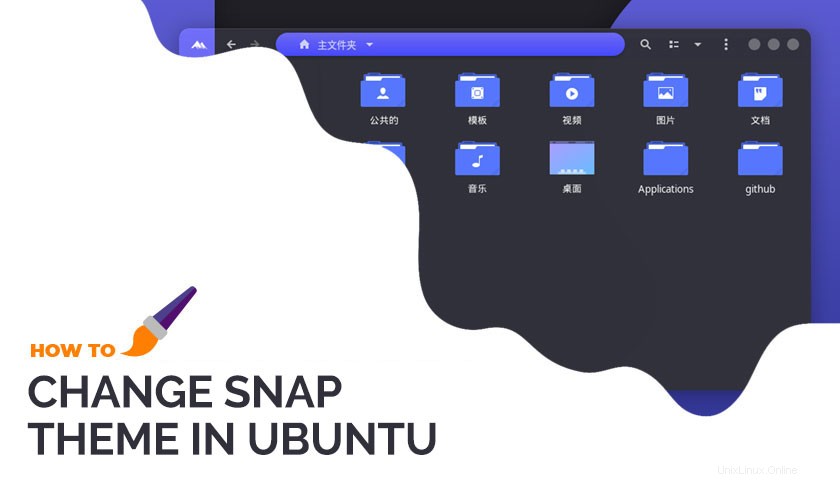
Si vous évitez d'utiliser les applications Snap parce qu'elles ne correspondent pas au thème de votre système, gâchant une esthétique de bureau par ailleurs bien conçue, vous n'êtes pas seul — mais saviez-vous qu'il existe une solution ?
Canonical maintient un gtk-common-themes Application instantanée. Ce pack contient des versions Snap pour certains des meilleurs thèmes GTK, y compris des favoris bien usés comme Adwaita , Arc , Matériel , et Greybird .
Pour une utilité maximale, le bundle est même installé par défaut sur Ubuntu.
Chaque fois que vous changez de thème pour un thème inclus dans ce pack, toutes les applications Snap (compatibles) "correspondent", aucun effort supplémentaire n'est requis de votre part :
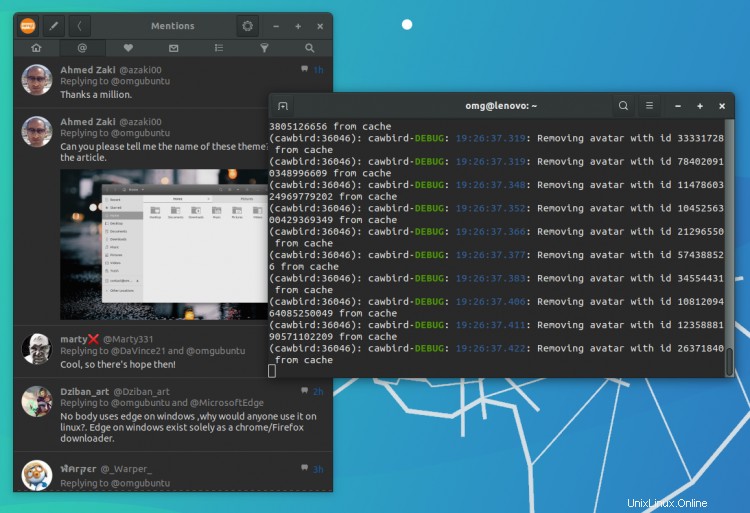
Mais que se passe-t-il si vous utilisez un thème GTK PAS inclus dans le pack thématique Snap ?
Eh bien, pour le moment, les applications Snap utiliseront le standard Adwaita thème lorsque le thème GTK système n'est pas inclus dans le gtk-common-themes paquet. Superficiel ou non, le décalage est suffisamment choquant pour dissuader certaines personnes d'utiliser complètement les applications Snap.
Mais jusqu'à ce qu'une meilleure intégration de thème arrive dans Snaps - spoiler :l'installation automatique du thème est en cours - voici une solution de contournement.
Solution :utiliser un thème Snap correspondant
Les gens regroupent désormais les thèmes GTK et d'icônes sous forme d'applications Snap et les placent sur le Snap Store pour une installation facile. Une variété de thèmes GTK populaires sont actuellement disponibles en tant que "thèmes Snap", y compris Adapta , Laïan , Orchis , Mojave , Canta , Qogir , et Vimix . D'autres suivront probablement.
Actuellement, vous devez installer chaque thème Snap supplémentaire individuellement et, plus écrasant, vous devez configurer manuellement votre configuration pour que le logiciel Snap'd les utilise - et répétez l'étape chaque fois que vous installez de nouvelles applications Snap.
Cette dernière étape, comme vous le verrez bientôt, est assez rebutante.
Prenons donc un exemple.
Disons que vous utilisez le coloré Layan thème comme thème de votre bureau (et vous pourriez bien le faire car c'est assez impertinent) mais vous voulez que vos applications Snap l'utilisent aussi parce qu'elles ressemblent actuellement à ceci :
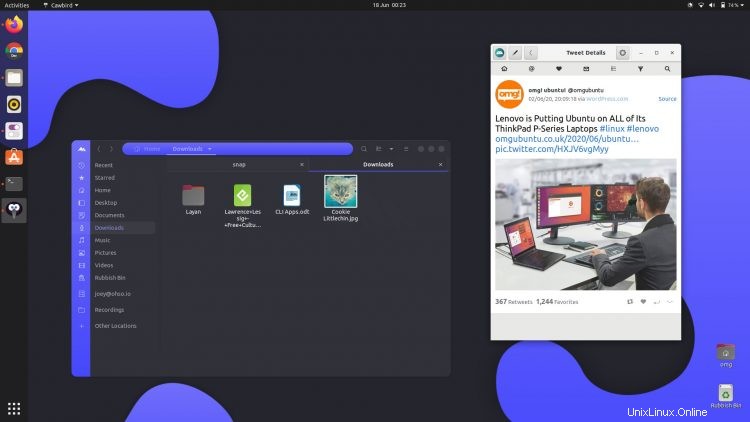
Tout d'abord, installez le Layan composant logiciel enfichable du thème :
sudo snap install layan-themes
Exécutez ensuite cette commande pour que les applications Snap utilisent le Layan theme package et non quelque chose du gtk-common-themes paquet :
for i in $(snap connections | grep gtk-common-themes:gtk-3-themes | awk '{print $2}'); do sudo snap connect $i layan-themes:gtk-3-themes; done Ouais:j'ai dit que ce morceau est un peu effrayant! Il existe une commande plus courte (mais non moins obtuse) sur le forum Ubuntu France si cela vous intéresse.
Dans un avenir proche, cette commande ne sera plus nécessaire mais, pour l'instant, elle l'est.
Maintenant, chaque fois que vous définissez Layan en tant que thème de votre système, toutes les applications Snap compatibles "correspondront" à son apparence :
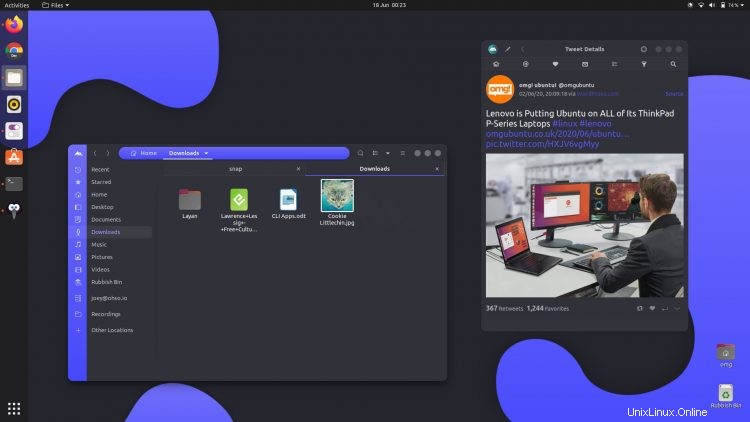
Vous pouvez améliorer davantage l'apparence car plusieurs thèmes d'icônes populaires sont également disponibles sous forme de Snaps. Malheureusement, vous devez connecter un pack d'icônes de la même manière qu'un thème (mais spoiler :le code correspondant est généralement répertorié sur la liste du magasin Snap du thème).
Vous devez également réexécuter la commande chaque fois que vous installez une nouvelle application Snap (bien que vous puissiez connecter les applications individuellement si vous préférez).
Mais par souci de cohérence, je pense que cela en vaut la peine !
à Gérald M.